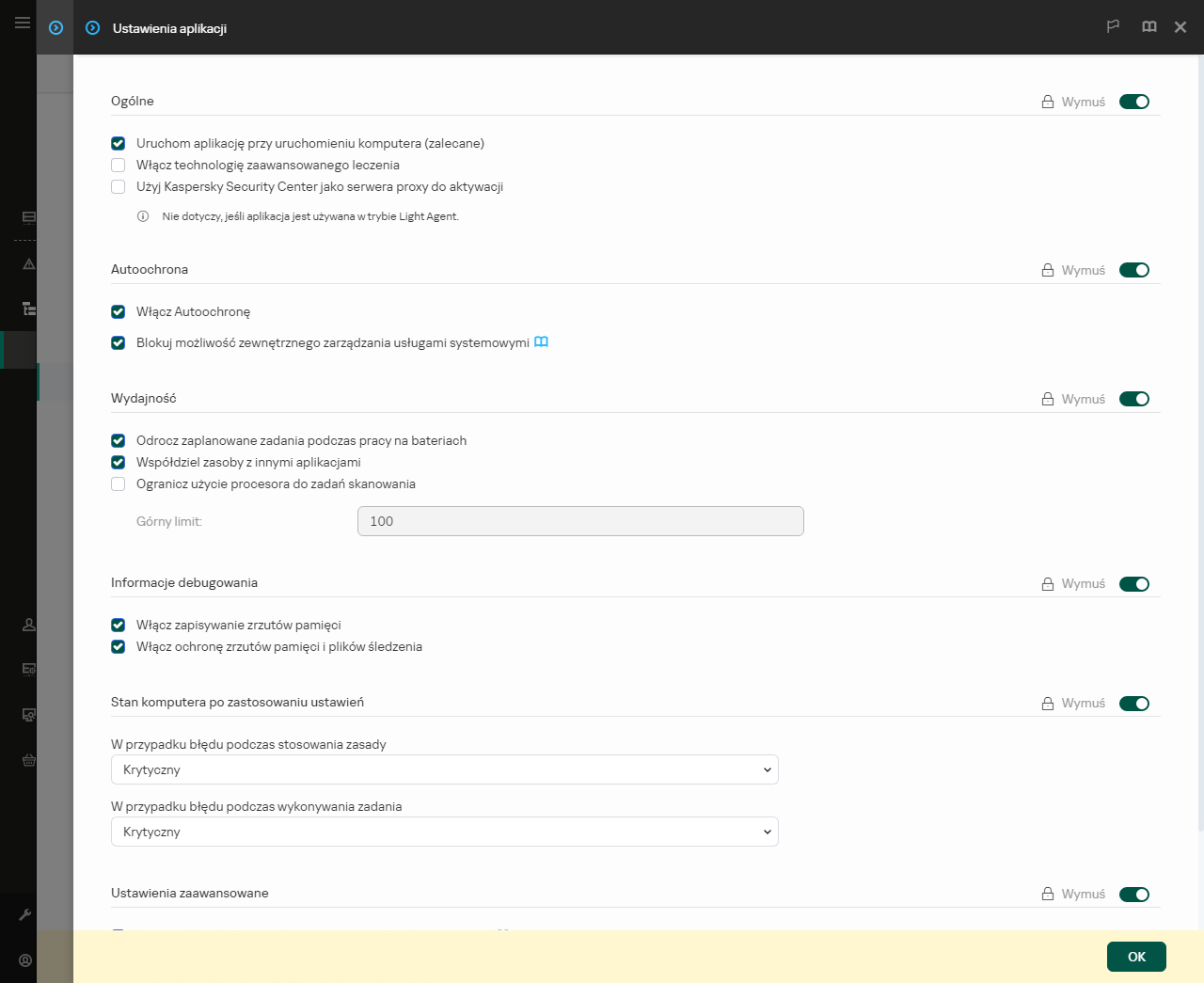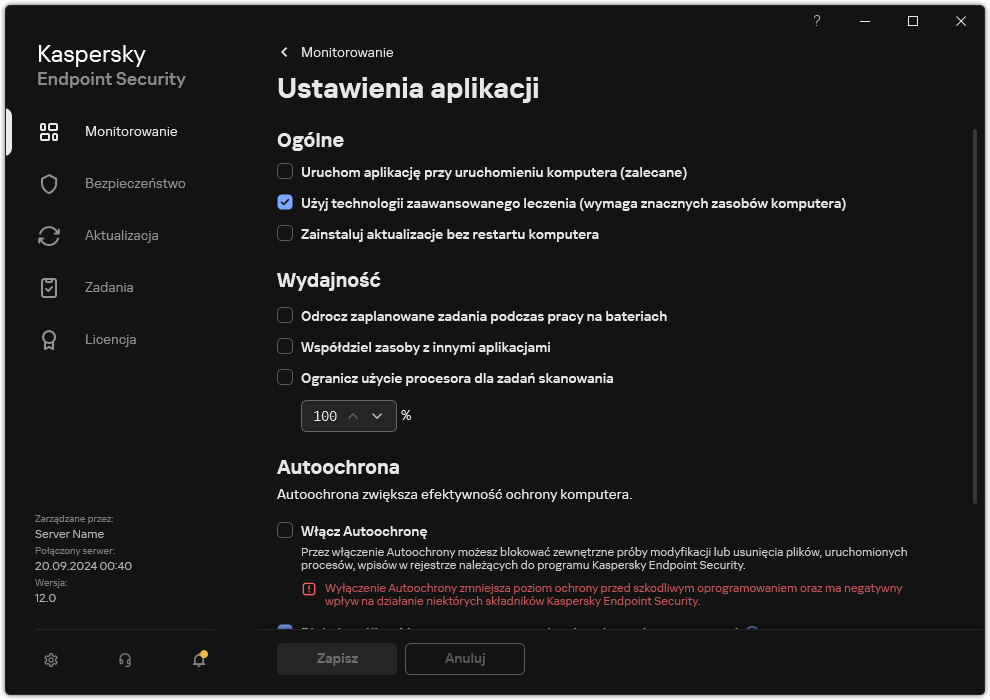Uruchamianie i zatrzymywanie Kaspersky Endpoint Security
Po zainstalowaniu Kaspersky Endpoint Security na komputerze użytkownika, aplikacja jest uruchamiana automatycznie. Domyślnie, Kaspersky Endpoint Security jest uruchamiany po załadowaniu systemu operacyjnego. Nie można skonfigurować automatycznego uruchamiania aplikacji w ustawieniach systemu operacyjnego.
Pobieranie antywirusowych baz danych Kaspersky Endpoint Security po uruchomieniu systemu operacyjnego może zająć do dwóch minut w zależności od możliwości komputera. W tym czasie poziom ochrony zostanie zredukowany. Pobieranie antywirusowych baz danych, gdy Kaspersky Endpoint Security jest uruchomiony na już załadowanym systemie operacyjnym, nie spowoduje zredukowania poziomu ochrony komputera.
Jak skonfigurować uruchamianie Kaspersky Endpoint Security w Konsoli administracyjnej (MMC)?
- Otwórz Konsolę administracyjną Kaspersky Security Center.
- W drzewie konsoli wybierz Zasady.
- Wybierz żądany profil i kliknij go dwukrotnie, aby otworzyć właściwości profilu.
- W oknie zasady wybierz Ustawienia ogólne → ustawienia aplikacji.
- Użyj pola Uruchom aplikację przy uruchomieniu komputera (zalecane), aby skonfigurować uruchamianie aplikacji.
- Zapisz swoje zmiany.
Jak skonfigurować uruchamianie Kaspersky Endpoint Security w konsoli Web Console?
- W oknie głównym Web Console wybierz Urządzenia → Profile zasad.
- Kliknij nazwę zasady Kaspersky Endpoint Security.
Zostanie otwarte okno właściwości profilu.
- Wybierz zakładkę Ustawienia aplikacji.
- Wybierz Ustawienia ogólne → Ustawienia aplikacji.
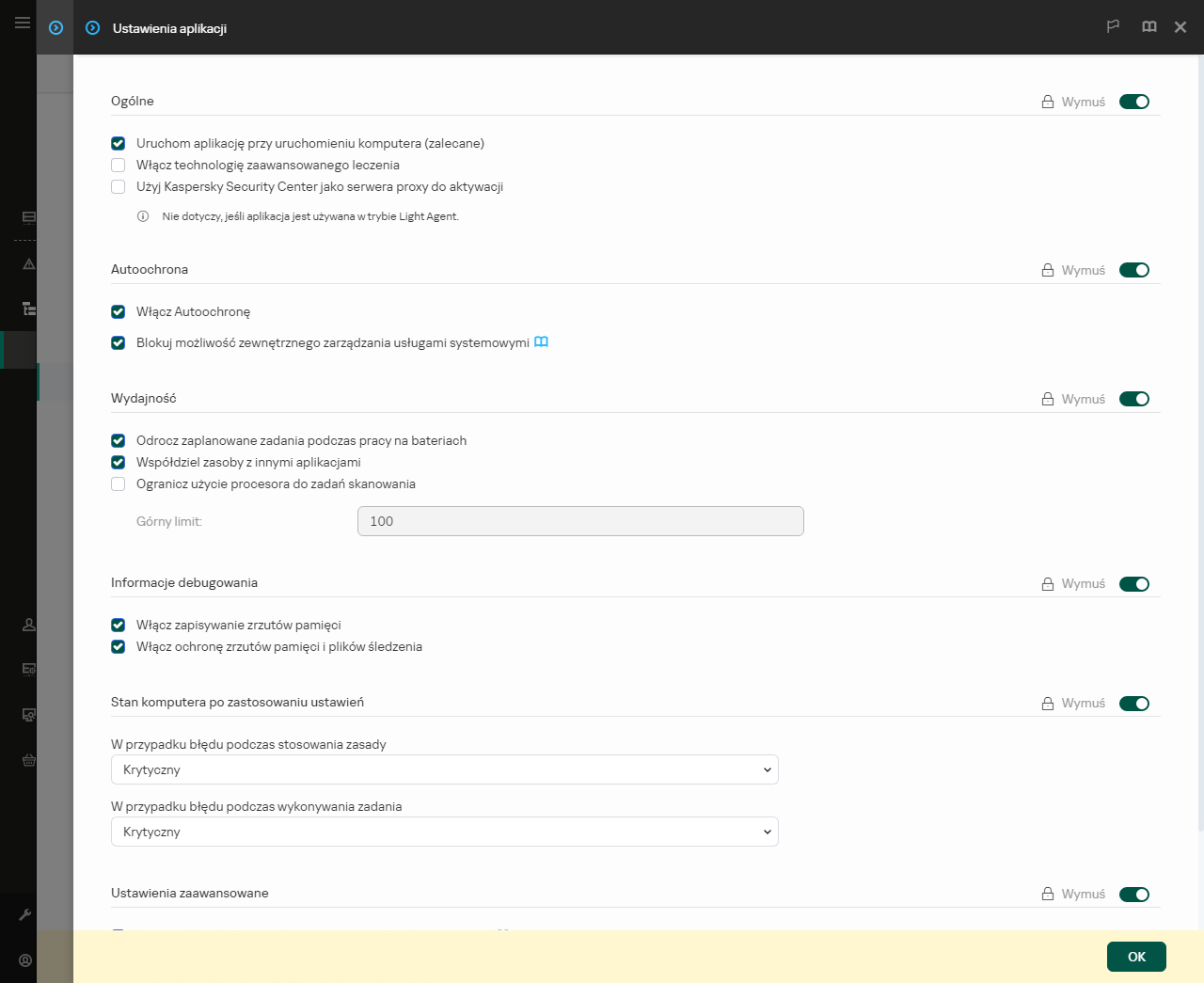
Ustawienia Kaspersky Endpoint Security for Windows
- Użyj pola Uruchom aplikację przy uruchomieniu komputera (zalecane), aby skonfigurować uruchamianie aplikacji.
- Zapisz swoje zmiany.
Jak skonfigurować uruchamianie Kaspersky Endpoint Security w interfejsie aplikacji?
- W oknie głównym aplikacji kliknij przycisk
 .
. - W oknie ustawień aplikacji wybierz Ustawienia ogólne → Ustawienia aplikacji.
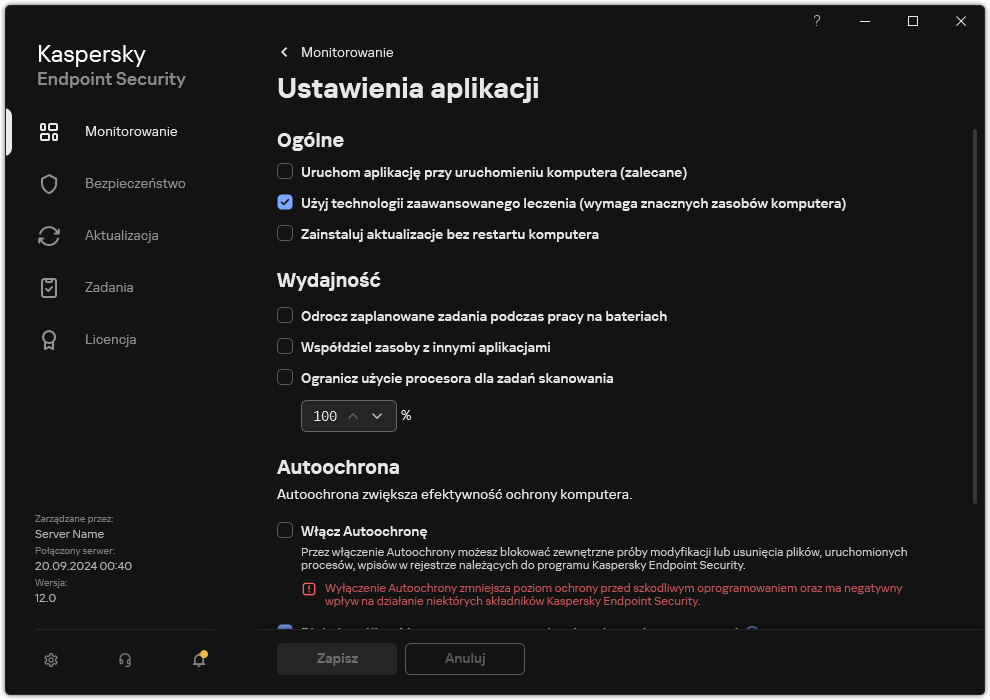
Ustawienia Kaspersky Endpoint Security for Windows
- Użyj pola Uruchom aplikację przy uruchomieniu komputera (zalecane), aby skonfigurować uruchamianie aplikacji.
- Zapisz swoje zmiany.
Eksperci z Kaspersky nie zalecają ręcznego wyłączania Kaspersky Endpoint Security, ponieważ narazi to komputer i dane osobowe na zagrożenia. W razie konieczności możesz wstrzymać ochronę komputera na tak długo jak potrzebujesz, bez wyłączania aplikacji.
Możesz monitorować stan aplikacji za pomocą widżetu Stan ochrony.
Jak uruchomić lub zatrzymać Kaspersky Endpoint Security w Konsoli administracyjnej (MMC)?
- Otwórz Konsolę administracyjną Kaspersky Security Center.
- W folderze Zarządzane urządzenia z drzewa Konsoli administracyjnej otwórz folder grupy administracyjnej, do której należą wybrane komputery klienckie.
- W obszarze roboczym wybierz zakładkę Urządzenia.
- Kliknij dwukrotnie komputer, aby otworzyć okno właściwości komputera.
- W oknie ustawień komputera wybierz sekcję Aplikacje.
- Na liście aplikacji Kaspersky zainstalowanych na komputerze wybierz Kaspersky Endpoint Security for Windows i kliknij ją dwukrotnie, aby otworzyć właściwości aplikacji.
- Zaznacz Kaspersky Endpoint Security.
- Wykonaj następujące czynności:
- W celu uruchomienia aplikacji kliknij przycisk
 na prawo od listy aplikacji Kaspersky.
na prawo od listy aplikacji Kaspersky. - W celu zatrzymania aplikacji kliknij przycisk
 na prawo od listy aplikacji Kaspersky.
na prawo od listy aplikacji Kaspersky.
Jak uruchomić lub zatrzymać Kaspersky Endpoint Security w konsoli Web Console?
- W oknie głównym Web Console wybierz Urządzenia → Zarządzane urządzenia.
- Kliknij nazwę tego komputera, na którym chcesz uruchomić lub zatrzymać działanie Kaspersky Endpoint Security.
Zostanie otwarte okno właściwości komputera.
- Wybierz zakładkę Aplikacje.
- Zaznacz pole obok Kaspersky Endpoint Security for Windows.
- Kliknij przycisk Uruchom lub Zatrzymaj.
Jak uruchomić lub zatrzymać Kaspersky Endpoint Security z poziomu wiersza poleceń?
- Uruchom wiersz poleceń (cmd.exe) jako administrator.
- Przejdź do folderu, w którym znajduje się plik wykonywalny Kaspersky Endpoint Security.
Możesz dodać ścieżkę do pliku wykonywalnego do zmiennej systemowej %PATH% podczas instalacja aplikacji.
- Aby uruchomić aplikację z poziomu wiersza polecenia, wpisz
klpsm.exe start_avp_service. - Aby zatrzymać aplikację z poziomu wiersza polecenia, wpisz
klpsm.exe stop_avp_service.Aby zatrzymać aplikację z poziomu wiersza poleceń, włącz możliwość zewnętrznego zarządzania usługami systemowymi.

Uruchamianie i zatrzymywanie aplikacji z poziomu wiersza poleceń